- 软件大小:849MB
- 软件语言:简体中文
- 软件类型:国产软件
- 软件类别:辅助设计
- 更新时间:2018-07-13
- 软件授权:免费版
- 官方网站://www.9553.com
- 运行环境:XP/Win7/Win8/Win10
- 标签:地理信息系统 MapInfo 16
23.28MB/简体中文/7.5
Esri ArcGIS Desktop v10.8 汉化破解版
1.2GB/简体中文/6
288.7MB/简体中文/7.5
MapInfo Pro 中文汉化版 v17.0.2(附注册机)
3.42GB/简体中文/7.5
35.9MB/简体中文/7.5
MapInfo 16 pro破解版是一跨非常专业的地理信息系统软件,这款软件具备测量分析、缓冲区分析、地图代数、多边形操作、数字高程模型(DEM)分析等功能,MapInfo支持多种地图投影方式。用户数字化地图时,首先要设定该地图使用的坐标系和投影。而且在在MapInfo中数据库称为表,可以使用两种表来建立、存储、查询和显示属性数据。另外它可调用dBASE数据库、MS Excel电子表格、MS Access数据库、Lotus1-2-3和ASCll文件等。相信小编带来的这款破解版能够很好的帮助大家!
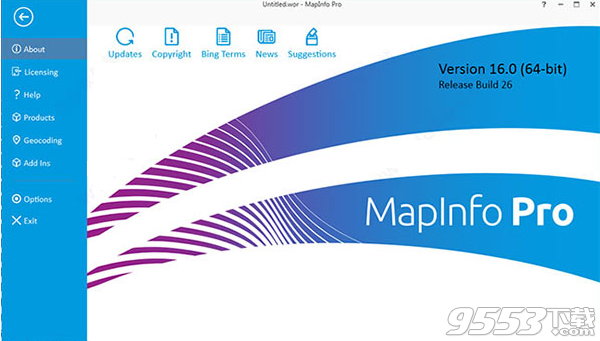
支持多触控点操作:地图及排版窗口可支持放大缩小平移等触控操作手势
排版设计窗口(Layout Designer Window)
新增动态比例尺功能
地图窗口设定固定比例大小功能
支持多种对象对齐功能
支持底图网格大小设定功能
文本框旋转功能
简易图层更名功能(Renaming):转换PDF或储存workspace更易浏览辨识图层
搜寻查询效能精进:利用属性字段设定index可达提升效能之功能
支持Web Feature Server (WFS) v1.0/v1.1以及Web Map Server (WMS) v1.3 读取功能:
可读取如OSM或自建之网络图砖地图
1、首先鼠标双击右键解压MapInfo 16软件安装包,之后得到setup.exe和MapInfo Pro 16.0 64bit.msi及破解文件

2、之后运行“setup.exe”开始安装,自动检测必备组件,点击install完成安装检测
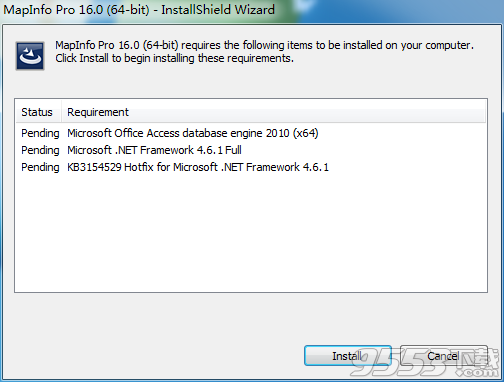
3、之后点击MapInfo Pro 16.0 64bit.msi软件,弹出软件安装向导,点击“next”进行下一步操作
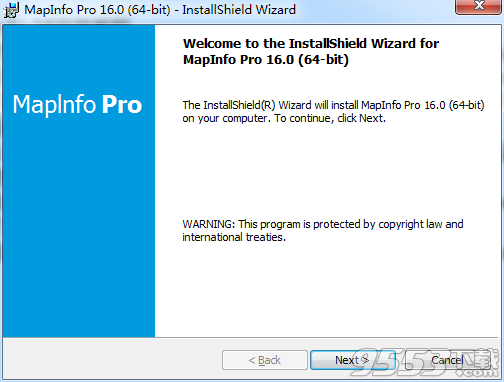
4、然后勾选允许默认用户协议,点击next进行下一步操作即可
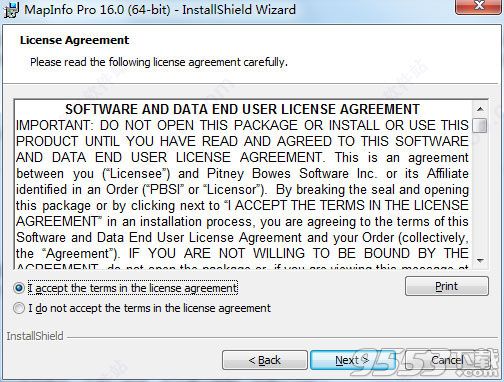
5、然后随意输入任意Nmae,并勾选“Chexk here if you are...”,跳过产品序列号和注册码
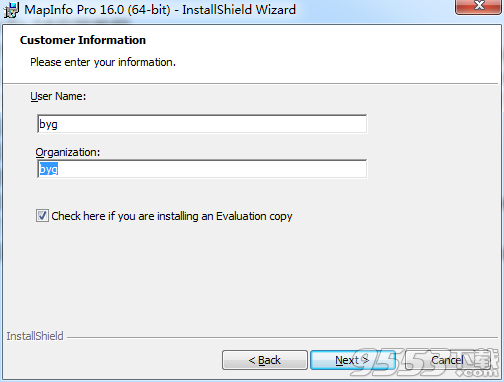
6、然后选择软件安装类型,选择默认或者自定义,小编选择自定义
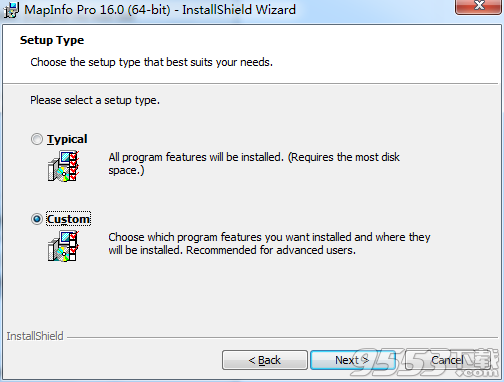
7、而自定义模式可以选择安装功能和安装路径,默认为“C:Program Files MapInfoProfessional”
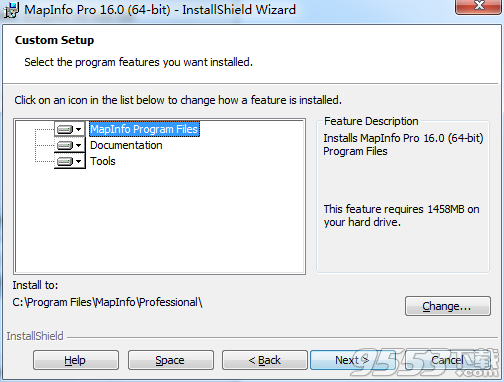
8、之后点击install安装按钮,开始软件安装即可
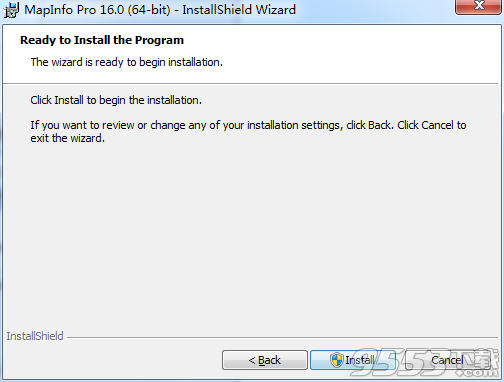
9、之后加载软件,直到安装完成,点击“finish”退出软件
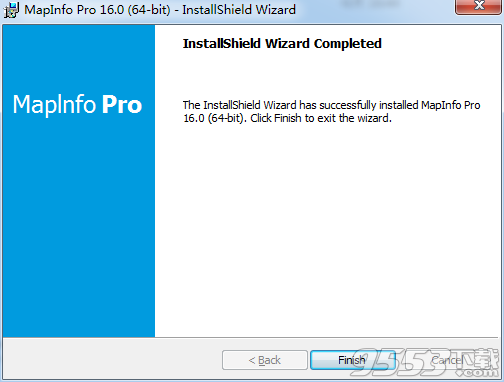
10、最后打开安装包“crack”目录,将MapInfo16破解补丁“micore_ux.dll”移动复制到安装目录下覆盖源文件即可完成破解
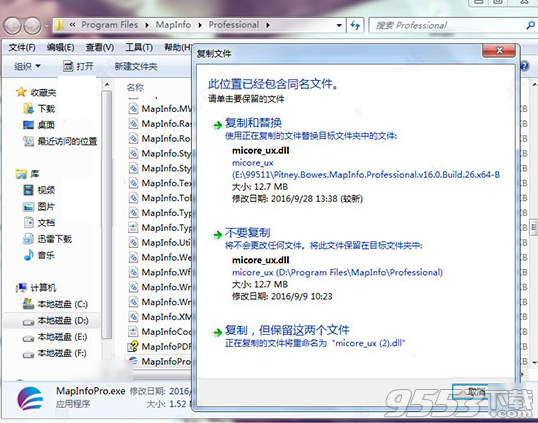
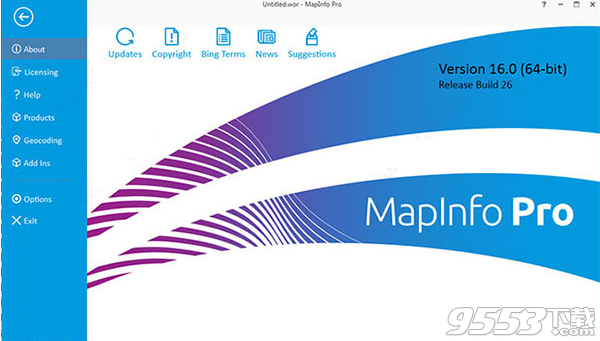
一、图形的输入与编辑
图形的输入是将各种地图信息数据进行数字化或转换,以获得MapInfo的基本图形数据组织——表。随数据源的不同可用手扶数字化仪、扫描仪输入或其它标准数据格式转入。如AutoCAD的(.DXF和.DWG)、Intergraph的(.DGN)、ESRI的ArcView Shape数据等。
利用MapInfo提供的绘图工具条,对地图数字化输入与编辑的要点为:
1.正确设置地图的坐标系、投影、地图方向和单位
MapInfo支持多种地图投影方式。用户数字化地图时,首先要设定该地图使用的坐标系和投影。由于大多数地图在图例中已指出这两项,用户可选择MapInfo提供的坐标系(存放在文本文件MAPINFOW.PRJ中),修改MAPINFOW.PRJ可得到新的坐标系。若要在MapInfo中显示栅格地图,必须配准该图象并为其设定投影。由于投影地图的过程通常不是完全可逆的,应该做好副本的备份工作;其次要根据选用的坐标系,设定使用的地图单位,例如经/纬度投影中的地图将以度显示地图坐标。
2.设置控制点坐标
为了在跟踪地图时能正确判读数字化仪移动头的位置,必须在地图上设置控制点坐标参数。至少选择4个控制点,控制点越多,从数字化板到地图的坐标变换越精确。选择的控制点离散性要好,如不能在一条直线上。可以在系统中增加、修改、删除控制点,并把控制点保存在工作空间中。
3.绘图和编辑工具
MapInfo具有一套完整的绘图和编辑工具,如图8-2所示。对图层进行编辑时首先要从地图菜单中选择“图层控制”命令或用“图层控制”工具按钮,使该图层处于可编辑的状态。
4.利用对地理元素整形方式编辑地图
地图编辑方式可对地图图层上的区域、折线、直线、圆弧和点进行整形。这个过程是通过移动、增加和删除定义线段的节点来完成的,也可通过复制和粘贴选择的节点来创建新的点、直线和折线。编辑过程中还可利用区域与折线的相互转换功能来查看区域对象的结点,或者利用合并、分割、擦除和叠压结点等辅助编辑功能。
5.使用自动跟踪地图的功能
自动跟踪对象的功能,用来自动跟踪获取重复边界,以避免重复数字化。打开对齐方式(用S键)则可激活自动跟踪。自动跟踪不适于跟踪由绘图工具制作的矩形、圆弧、椭圆等图形。
二、MapInfo数据表管理
在MapInfo中数据库称为表,可以使用两种表来建立、存储、查询和显示属性数据。一种是数据表,可分为包含图形(地图)对象的数据表和不包含图形对象的数据表,例如电子表格或外部数据表;另一种表是栅格表,它是一种只能在地图窗口中显示的图象,没有数据表的记录、字段和索引等表结构。这里我们只讨论数据表的有关操作。
1.外部数据的转入
MapInfo可调用dBASE数据库、MS Excel电子表格、MS Access数据库、Lotus1-2-3和ASCll文件等。文件类型在菜单上文件->打开中的“打开表”窗口中选择。进入系统的外部表必须用文件菜单下的“另存为”命令转存为MapInfo表后才能对它进行编辑。
2.数据表维护
在MapInfo中可以直接改变数据表的结构,如增加或删除字段;改变字段的顺序、名称、类型、宽度或索引;从对话框中设定或确定表的投影;还可以删除数据表、重命名数据表和紧缩表结构以减少磁盘空间。
3.对数据表的操作
MapInfo的表操作命令(除查询外)都集中放在菜单项“表”中,主要包括:
(1)建立新表、添加、修改、显示、删除数据记录;
(2)更新列命令
用于快速且可视化地更新表。先选择对象,在菜单上选择表->更新列,填写更新列的对话框。
(3)聚合数据
MapInfo中提供了许多功能强大的聚合函数,用来派生新的信息。
聚合函数包括:
Average 计算平均值;
Count 计算一组中记录的个数;
Minimum 查找一组中所有记录的最小值;
Maximum 查找一组中所有记录的最大值;
Sum 计算一组中所有记录值的总和;
Weighted Average 当计算平均值时,给某一值比另一值更高的权重;
Proportion Sum 根据一个对象有多少在另一个对象内,对总计计算进行调整;
Proportion Average 根据一个对象有多少在另一个对象内,对平均计算进行调整;
Proportion Weighted 根据一个对象有多少在另一个对象内,对加权平均计算进行调整。
(4)地理编码
这是将原本非地图化的数据库记录显示在地图中的一种方式,以此查看数据的地图分布。为了在地图上观察数据,必须先把定位坐标赋给每个记录,使记录中数据与地图匹配。地理编码有几种不同的方法,这里对“按边界地理编码”方法说明。这里“边界”指封闭的区域或面积。“按边界地理编码”的实质是将边界中心的X和Y坐标赋给表中的每个数据记录,这样,就能在地图窗口中各边界中心用指定的符号显示数据记录。一旦地理编码完成,可用“查找”命令来定位单个记录或对象。
三、查询功能
MapInfo系统为用户提供了强大而灵活的查询功能,在系统中称为选择(Selection)功能。通过选择既可以直接从地图上查询到相应数据表的信息,也可以利用系统提供的SQL Selection从数据表查到相应的数据和地图信息。系统用一个临时表(Selection表)存放选择的结果,对于临时表也可执行很多用于基础表的操作,如浏览、统计、复制或编辑表,还可进一步生成新的Selection。
1.从地图上选择
(1)用主工具条中的工具和菜单命令进行选择,主要的选择工具有:
上面介绍的任何一种选择工具均可选多个或全部对象(选多个对象时需按住Shift键,逐个点击要选的对象);从“查询”菜单中选“全部选中”命令也可选中所有对象。选“全不选”命令撤消所有选择对象。当要查看所选数据的信息时,可以从“新建浏览窗口”命令调出对话框,选择所选数据的“Selection表”。
(2)用查看地图信息的工具,如用信息工具查看所击中的地图对象相应的数据信息;用图例工具查看当前的地图所使用的图例;用标尺工具计算并显示地图上的点之间的距离等。
2.用SQL Selection进行选择
使用“查询”菜单上的“选择”命令,可对单张基础表进行查询。根据用户创建的条件,从表中选择出结果,并在地图窗口中显示出所选记录的地图对象。所选择出的表同其它表一样可进行浏览、查询、地图化或制作统计图。用“另存为”命令创建结果表。
MapInfo Professional为一个专业、优质的平台,便利使用者建立、编辑、分析及管理空间信息。
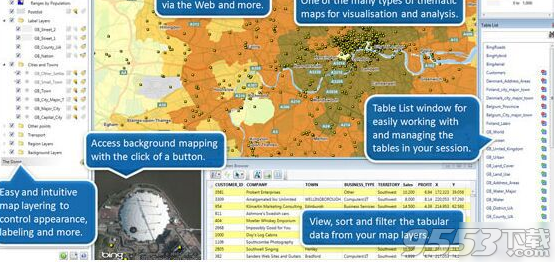
MapInfo Professional非常灵活,能轻松地集成到现有的IT系统中。它也是用户友好的,即使不是IT专家也同样可以使用。

易于学习和使用
MapInfo Professional非常灵活,可以很容易地与现有的IT系统集成。并且它非常的人性化,并非只有IT专家才可以使用。

MapInfo Professional简单易用的地图显示向导和详细的自定义选项让所有技能水平的
用户都能够快速地创建美观的地图。
按照想要的方式将数据可视化。
强大的分析处理和自定义显示技术使用户能够改变样式和任何数据集的外观。
基于一个计算值,使用数学函数计算合计数值,以将符号、颜色关联到点或区域
